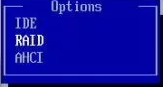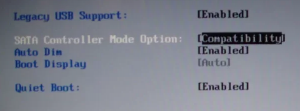onboard ide controller в биосе что это
Onboard IDE 1 Controller
Другие идентичные по назначению опции: On-Chip IDE, OnBoard PATA-IDE, Internal PCI/IDE и т.п.
При помощи BIOS-опции Onboard IDE 1 Controller осуществляется управление первым каналом IDE-контроллера системной платы. Конфигурационные параметры: Disabled, Enabled.
Принцип работы
Название функции вводит в заблуждение, так как может показаться, что она управляет первым IDE-контроллером. Однако данный контроллер имеется в системе в единственном экземпляре. IDE-контроллер имеет два канала, которые иногда ошибочно называют IDE-контроллерами. При помощи каждого из этих каналов осуществляется подключение устройств стандарта IDE в количестве не более двух. Соответственно, контроллер способен обслуживать до четырех устройств IDE, по два на каждом канале.
Рассматриваемая в данной статье опция управляет первым каналом контроллера IDE. При ее активации (значение Enabled) первый канал IDE работает в обычном режиме и поддерживает до двух устройств. При ее отключении (значение Disabled) канал блокируется, а подключенные к нему устройства становятся недоступны. Кроме этого, при запрете канала освобождается используемый им IRQ-адрес, который становится доступным для других девайсов. Поскольку BIOS не опрашивает первый канал при загрузке, его отключение немного ускоряет этот процесс.
Включать ли опцию?
В том случае, если в системе присутствуют и используются устройства IDE, необходимо активировать функцию для обеспечения доступа к ним.
Если же IDE-устройства не используются в рабочем процессе или вообще не подключены к материнской плате, данную функцию необходимо отключить. То же самое следует сделать при использовании платы SCSI. Отключение позволит сэкономить время загрузки и обеспечит дополнительный свободный адрес IRQ.
Второй канал именуется в БИОСе — Onboard IDE 2 Controller. Он же отвечает за подключение второй пары устройств с данным интерфейсом. Вместе они могут быть под-опциями Onboard IDE Controller или же при её отсутствии двумя самостоятельными настройками.
Дисковая подсистема
Параметры дисководов, приводов компакт- и DVD-дисков, накопителей на жестких дисках, функционирование IDE-/SATA-контроллера чипсета — за все это отвечают опции, сосредоточенные в этом разделе.
IDE/SATA-контроллер
Первое, на что стоит обратить внимание при рассмотрении дисковой подсистемы, так это на параметры IDE/SATA-контроллера чипсета. Это может быть устаревший двухканальный IDE-контроллер, переходное IDE/SATA-решение или современный вариант, поддерживающий только накопители с SATA-интерфейсом.
Каналы контроллера
Количество каналов IDE/SATA-контроллера чипсета зависит от его поколения. Классические двухканальные IDE-контроллеры допускают подключение до 4-х устройств, комбинированные IDE/SATA-решения и современные SATA-контроллеры до 8.
Характеристики дисков
Иногда бывает полезно напрямую указать тип подключенного накопителя и, если это жесткий диск, его характеристики. На некоторых версиях BIOS это позволяет ускорить загрузку.
Режимы обмена данными
От правильного выбора режима обмена данными с жестким диском во многом зависит скорость его работы. Использование более медленного режима отрицательно скажется на быстродействии при дисковых операциях. Установка же неподдерживаемого накопителем режима обмена данными обязательно приведет к проблемам.
Мониторинг состояния
Современные жесткие диски способны самостоятельно прогнозировать возможный выход из строя, заранее предупреждая о необходимости замены. Данная технология называется S.M.A.R.T. (Self-Monitoring Analysis and Reporting Technology, технология постоянного мониторинга анализа и предоставления отчетов).
Параметры дисковода
Хотя дисководы гибких дисков постепенно сходят со сцены, контроллер дисковода пока еще является неотъемлемой частью любого чипсета. В BIOS Setup имеется несколько опций, ответственных за этот компонент.
Контроллер диска в BIOS: активация и решение ряда проблем
Сегодня мы рассмотрим:

В этой теме Вы узнаете, как включить контроллер диска в БИОСе и что для этого нужно сделать.
Как включить контроллер диска в меню БИОС
Для решения появившейся проблемы нужно, чтобы контроллер был включен в меню БИОС компьютера. Делается это очень просто. Вы также сможете проделать всё это без помощи специалистов, просто следуя инструкции ниже. Если Вы сомневаетесь в своих действиях и думаете, что что-то нажали и сохранили не так – сбросьте настройки БИОС и начните выполнять эти действия сначала:
В случае, когда ничего из описанного выше Вам не помогло, то нужно вернуть все настройки на те, которые были установлены до этого. Это всего лишь означает, что причина, почему невозможно установить Windows на этот диск, не связана с BIOS.
Чтобы решить свою проблему, Вам необходимо воспользоваться командной строкой, вызвать которую можно через установочный диск:
Далее, остается лишь перезагрузить компьютер и провести процесс установки Виндовс.
Теперь Вы знаете, как включить контроллер диска в БИОСе и что делать, если во время установки ОС Виндовс появляется сообщение о том, что Windows нельзя установить на этот диск. Если у Вас возникают трудности с решением этой проблемы, то оставляйте свои вопросы ниже в комментариях, чтобы мы могли Вам помочь.
Onboard SATA Type
Название опции:
Onboard SATA Type
Возможные значения:
IDE Controller, RAID Controller, AHCI Controller
или
IDE Mode, RAID Mode, AHCI Mode
Описание:
Опция позволяет указать режим работы современного IDE/SATA-контроллера чипсета. При значении IDE Controller (IDE Mode) для обращения к SATA-накопителям будет использоваться механизм, аналогичный обычному IDE-контроллеру. Конечно, это несколько ограничивает быстродействие дисковой подсистемы, зато вам не потребуется установка дополнительных драйверов — все необходимое уже имеется в составе любой операционной системы.
Значение RAID Controller (RAID Mode) встречается только на материнских платах, поддерживающих RAID-массивы из накопителей, подключенных к стандартному IDE/SATA-контроллеру чипсета. Его выбор дает возможность объединять жесткие диски в RAID-массивы с целью повышения надежности хранения информации или для увеличения скорости работы. Учтите только, при установке операционной системы Windows 2000 или Windows XP вам обязательно потребуется дискета с драйверами (если в вашем компьютере нет дисковода, это может привести к неразрешимой проблеме, поскольку другие накопители не поддерживаются). Драйвера необходимы и для Windows Vista, но в этом случае помимо дискеты они могут быть записаны и на компакт-диск или Flash-накопитель.
Естественно, говорить о RAID-массиве можно только, если у вас в системе установлено два и более жестких диска. Причем, желательно, чтобы они были одной марки и объема, в идеале — с одинаковым firmware и из одной партии.
Значение AHCI Controller (AHCI Mode) присутствует только на достаточно новых материнских платах, IDE/SATA-контроллер которых поддерживает интерфейс SATA II. Выбор этого варианта позволяет воспользоваться всеми преимуществами расширенного хост-контроллера SATA II (AHCI расшифровывается Advanced Host Controller Interface) — очередью команд, горячим подключением и т.д. Не следует забывать и о более высоком быстродействии дисковой подсистемы в этом режиме. Если ваши жесткие диски поддерживают SATA II, имеет смысл остановиться именно на этом значении. Только имейте в виду, для установки Windows 2000 или Windows XP вам потребуется дискета с драйверами.
Для более старых операционных систем (семейства Windows 9x) использование RAID-массивов и AHCI-контроллера вряд ли возможно — необходимых драйверов просто не существует.
Менять режим работы стандартного IDE/SATA-контроллера чипсета необходимо до установки операционной системы. Если система установлена, простая смена режима в BIOS приведет к появлению «синего экрана смерти». Если вы все же хотите включить AHCI на установленной системе, перед изменением значения этой опции принудительно смените драйвер IDE/SATA-контроллера на нужный.
Sata controller mode в BIOS
Данную опцию можно встретить практически на всех современных материнских платах и ноутбуках. Также в зависимости от версии материнской платы она может называться несколько по иному, например Configure SATA As, Onboard SATA Type, Onchip RAID Controller, Sata Mode. Все это название одной и той же опции, отвечающей за режим работы контроллера Sata/IDE.
Сейчас мы более подробнее расскажем вам о том, какие значения лучше выставлять для данной опции BIOS.
Что ставить в Sata controller mode?
Данная опция может иметь несколько возможных значений:
Варианты значений для sata controller mode
В некоторых случаях:
Варианты значений для sata controller mode
Про AHCI и IDE была отдельная статья. Лучше использовать конечно же AHCI, так как в этом режиме повышается быстродействие всей дисковой подсистемы, при условии, что жесткий диск имеет интерфейс SATA2 и выше.
Но стоит учесть, что менять значения опции Sata controller mode нужно только перед установкой или переустановкой Windows. Иначе при смене значений Sata controller mode уже установленная операционная система скорее всего начнет выдавать синий экран при загрузке до тез пор, пока вы не переключите ее в первоначальное значение.
Значение RAID нужно использовать только в случае организации RAID массива из нескольких жестких дисков.
Если в вашем случае данная опция представлена значениями Enhanced и Compatible, то для Windows XP и выше предпочтительнее использовать Enhanced.